Как посмотреть пароль от своего Wi-Fi на телефоне Android?
Очень часто, когда нам нужно подключить к роутеру новое устройство (например, купили новый смартфон), мы начинаем искать и вспоминать пароль от своей Wi-Fi сети. И далеко не у всех получается вспомнить, или где-то посмотреть забытый ключ безопасности. Есть много разных способов, с помощью которых можно узнать пароль от Wi-Fi, в том числе с помощью телефона на Android. Нужен телефон, который на данный момент подключен к Wi-Fi сети (пароль от которой забыли), или раньше подключался к этой сети. Android сохраняет информацию о беспроводных сетях, к которым подключается (имя, пароль и т. д.). И мы можем попытаться вытянуть эту информацию из смартфона. При чем совершенно не важно, какого производителя у вас аппарат: Samsung, Xiaomi, Honor, Huawei, Meizu, ZTE. Главное, чтобы он был на Андроиде.
В интернете на эту тему есть очень много информации. И из-за того, что ее переписывают с одного сайта на другой, большинство статей очень запутанные. Чтобы сразу внести ясность, я скажу, что есть всего два способа, с помощью которых можно знать пароль от Wi-Fi на Android:
- Зайти с телефона в настройки роутера и посмотреть пароль. Телефон должен быть подключен к роутеру. Это способ "без ROOT".
- Посмотреть пароль на телефоне через специальное приложение, или в определенном файле системы Android. Обязательно нужны ROOT-права.
Отдельно хочу отметить смартфоны от Xiaomi. Там есть возможность простым способом посмотреть пароль (получить QR-код с информацией о Wi-Fi сети) без ROOT-прав. В конце статьи я расскажу об этом более подробно. Во всех других случаях работают только два варианта, о которых я рассказывал выше.
Но это только при условии, что у нас есть только смартфон. Если же есть компьютер, который подключен к нужной Wi-Fi сети (или был подключен раньше), то ситуация меняется. На компьютере узнать пароль намного проще, я рассказывал об этом в статье: как узнать свой пароль от Wi-Fi, или что делать, если забыли пароль. Так же можно использовать для подключения новых устройств WPS. Когда новое устройство можно подключить без ввода пароля. Подробнее в статье: Что такое WPS на Wi-Fi роутере? Как пользоваться функцией WPS?
Смотрим пароль от Wi-Fi на телефоне без ROOT-прав
Важное условие: телефон должен быть подключен к Wi-Fi сети, пароль от которой нам нужно узнать.
- Открываем на телефоне любой браузер и в адресной строке переходим по адресу 192.168.0.1, или 192.168.1.1. Чаще всего используются именно эти адрес. Но в зависимости от роутера и настроек, адрес может быть другой. Смотрите адрес на наклейке снизу роутера. Он может быть типа tplinkwifi.net. Более подробная информация есть в этой статье. У меня, например, роутер от TP-Link (инструкция: как зайти в настройки роутера TP-Link).

- Скорее всего появится запрос на ввод логина и пароля администратора. У вас должны быть эти данные. Этот логин и пароль никак не относится к Wi-Fi сети. Заводские (если вы их не меняли) должны быть указаны снизу роутера (обычно это admin и admin).

- Откроется веб-интерфейс роутера. Так как он у всех (на разных роутерах) разный, то нам нужно найти раздел с настройками Wi-Fi. Обычно он так и называется, или еще "Беспроводная сеть", "Беспроводной режим", "Wireless". Ну и там уже найти настройки пароля беспроводной сети, чтобы посмотреть его с телефона.

- Находим пароль и используем его для подключения других устройств. Обычно он указан в поле "Пароль беспроводной сети", "Wireless Key", "Wireless Password", "Пароль PSK", "PSK Key". При необходимости там же можно сменить пароль.
Если у вас возникли трудности со входом в настройки, или поиском пароля в веб-интерфейсе, то вы можете подробно описать проблему в комментариях, а я постараюсь подсказать решение.
Простой способ для Android 10 и выше
На смартфонах, которые работают на Android 10 можно поделиться паролем любой Wi-Fi сети, к которой был подключен смартфон. Но не обязательно отправлять пароль кому-то, можно его просто посмотреть. И главное, что ROOT-права для этого не нужны.
- Зайдите в настройки телефона и перейдите в раздел "Wi-Fi" (или "Сеть и Интернет").
- Перейдите в раздел "Сохраненные сети". Или выберите сеть, к которой смартфон подключен на данный момент (если вам нужно узнать пароль от нее).

- Выбираем Wi-Fi сеть, пароль от которой на необходимо посмотреть.
- Там будет кнопка "Поделиться". Нажимаем на нее.
 Нужно подтвердить, что это вы. С помощью кода, или отпечатка пальца.
Нужно подтвердить, что это вы. С помощью кода, или отпечатка пальца. - Появится QR-код, который можно просто отсканировать с другого устройства (с любого телефона на Android, или с iPhone) и автоматически подключаться к этой Wi-Fi сети.
 Там же будет указан пароль сети Wi-Fi.
Там же будет указан пароль сети Wi-Fi.
Смотрим сохраненный пароль от Wi-Fi на Android
Важное условие: нужны ROOT-права! Без них показанные ниже способы работать не будут! Но вы можете попробовать, вдруг у вас уже получены права суперпользователя.
Ключ безопасности сети, который Android сохраняет при подключении к Wi-Fi хранится в отдельном файле. Если у вас получены права суперпользователя на вашем телефоне, то можно открыть этот файл и посмотреть пароль от своей сети. Или же использовать специальные приложения. Но они точно так же получают информацию о паролях из этого системного файла.
Если у вас получен ROOT доступ, то сделайте следующее:
- С помощью любого проводника (RootBrowser (используется в примере), ES Explorer) открываем папку "wifi". Она находится во внутренней памяти телефона, по адресу data/misc/wifi

- В папке "wifi" находим файл wpa_supplicant.conf и открываем его с помощью текстового редактора. Возможно, на вашем телефоне (другой версии Android) этот файл с паролями будет называться иначе. Но он обязательно будет с расширением .conf.

- В этом файле хранится информация о всех беспроводных сетях, к которым был подключен телефон. Нам нужно найти свою Wi-Fi сеть. Ориентируйтесь по имени. Оно указано в строчке "ssid". А забытый пароль от Wi-Fi указан в строчке "psk". Смотрите пример на скриншоте ниже.

- Используйте пароль для подключения к своей сети. Ну и запишите его куда-то в надежное место, чтобы не забыть.
С помощью сторонних приложений
Так же нужны ROOT-права, так как программа просто извлекает пароли из файла, о котором я писал выше. А без особых прав доступ к этому файлу программа получить не сможет.
Я могу посоветовать следующие программы: WiFi Password, WiFi Key Recovery, WiFi Pass Recovery.
Небольшая инструкция:
- Установить из Play Market одно из перечисленных выше приложений. Можно установить какое-то другое приложение, которое так же позволяет просматривать сохраненные пароль от Wi-Fi сетей. В Play Market таких приложений хватает.
- Запустить приложение и найти в списке свою сеть ориентируясь по имени, которое указано напротив "SSID". Ниже, напротив "psk" или "PASS" будет указан пароль от вашей сети. На примере приложения WiFi Pass Recovery:
 Если пароли скрыты (в виде звездочек), то нужно нажать на отдельную кнопку (она выделена на скриншоте выше) и вы сможете их посмотреть.
Если пароли скрыты (в виде звездочек), то нужно нажать на отдельную кнопку (она выделена на скриншоте выше) и вы сможете их посмотреть.
Функция "Поделиться Wi-Fi" на смартфонах Xiaomi
Эта функция подойдет только для смартфонов от Xiaomi, и только в том случае, когда мы хотим поделиться паролем с другим телефоном, или планшетом. Если вы хотите узнать пароль для подключения ноутбука, например, то этот способ не подойдет. Так как сам ключ мы не увидим, только QR-код, который сможет прочитать другой телефон/планшет.
Откройте настройки Wi-Fi и просто нажмите на сеть, к которой подключен смартфон (ниже названия сети написано: "Нажмите, чтобы поделиться сетью"). Откроется окно с QR-кодом.

Его нужно отсканировать на другом телефоне и согласиться на подключение к беспроводной сети.

Если узнать пароль с помощью телефона не получилось, то не забывайте, что это можно сделать с помощью компьютера. Или подключить новое устройство по WPS. Я об этом писал в начале статьи, где оставил ссылки на подробные инструкции. В крайнем случае можно выполнить сброс настроек маршрутизатора, но тогда придется настраивать его заново.



 1958742
1958742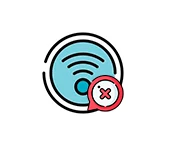 Ноутбук не видит точку доступа Wi-Fi с телефона на Android
Ноутбук не видит точку доступа Wi-Fi с телефона на Android 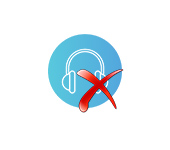 Забыли или удалили Bluetooth наушники на iPhone или Android и они не подключаются. Что делать и как восстановить, если их нет?
Забыли или удалили Bluetooth наушники на iPhone или Android и они не подключаются. Что делать и как восстановить, если их нет? 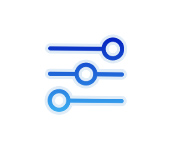 Баланс звука в наушниках на Android и iPhone
Баланс звука в наушниках на Android и iPhone  Как изменить DNS-сервер на телефоне Android
Как изменить DNS-сервер на телефоне Android
Здравствуйте,
спасибо за подсказку с QR-кодом.
Сработало на планшете ASUS, ключ прочитан телефоном Nokia 5.1 plus.
Здравствуйте. Рад помочь!
Здравствуйте у меня телефон Samsung M10 . У меня QR код wifi нету. На данный момент в телефоне работает wifi, но я хочу прошивку сделать но Пароль я забыла. Пожалуйста очень прошу помогите пожалуйста как я могу узнать свой пароль через телефон.
—
Может быть какая-то программа есть для моего телефона. Ни как нельзя да на телефоне QR код wifi настроить что ли было
Как это? Какой пароль вам нужен? Какое устройство вы хотите прошить?
Вот я через WiFi захожу в интернет. У меня в телефоне автоматически подключёный стоит лог. Пароль. Я прошивку телефона хочу сделать, но если я сделаю то у меня удалится и wifi. Поэтому я в своём телефоне как могу узнать свой пароль wifi. А потом уже сделать прошивку телефона.
У меня телефон Samsung m10
Я понял. Ну если описанные в статье способы не работают, то попробуйте в настройках роутера пароль посмотреть.
Сопособ с QR кодом, это на смартфонах Xiaomi.
А как это сделать на телефоне самсунг j2
Там не проявляется Qr код
Здравствуйте, у меня телефон Xiaomi mi a1 но почему то нет QR кода
Там стоит прошивка от google,а не от xiaomi, поэтому и нету
Старик, ты написал больше и полезнее, чем вся эта беспрлезная статья, ни один способ из которой не работает, просто вода для контента и все. Огромный плюс тебе, а автору поста такой же минус
День добрый. Подскажите пожалуйста, столкнулся с проблемой, во время подключения телефона к домашнему вай фаю, начало высвечиваться для подключения отсканируйте qr code (хотя в настройках ничего не менял, раньше было по паролю и автоматически подключалось). Как убрать подключения к вай фаю по qr code? Перезагрузки, сброс настроек, не помогает. Спасибо заранее.
Уже был похожий вопрос, но так и не разобрались. Какой телефон и роутер? Можете прикрепить окно с запросом QR-кода и в какой момент оно появляется?
Мобильний телефон Xiaomi Note 8 подключает нормально а Xiaomi Note 6 pro, без доступа к интернету. Маршрутизатор TP-Link TL-WR841N. Окно появляется при подключении к сети через вай фай
Это функция «Поделиться сетью». Посмотрите, под названием сети написано: «Нажмите, чтобы поделиться сетью». Когда вы нажимаете на сеть, появляется этот QR-код. Который можно сканировать другим телефоном и он подключится к этой сети без ввода пароля. Это никак не связано с тем, что не работает интернет. Чтобы открыть настройки сети, скорее всего нужно нажать на стрелочку справа.
Я не вижу никаких ошибок на скриншоте. Телефон к сети подключен и все должно работать.
Попробуйте применить решения из этой статьи. Первым делом пропишите DNS.
Спасибо огромное, Ваша статья помогла.
Здравствуйте, подскажите пожалуйста.У меня на ноутбуке поменяли Винду(7максимальная),и теперь я не могу зайти в интернет(просит ключ безопасности.Проблема в том что я не помню свой ключ безопасности.И пыталась узнать(вы описывали как узнать свой пароль в статье),но у меня проблема в том что,я захожу в цент управ.общими сетями(как вы писали),потом нажимаю(управление беспроводными сетями)и у меня пусто.Никаких сейтей не отображается.Что делать? Заранее спасибо
Вы не можете узнать пароль на компьютере, который еще не был подключен к этой сети.
Используйте другие решения из этой статьи.
Самая полезная статья , из всех что нашёл , и главное доступно обьяснил , спасибо . Удалось вспомнить пароль через настройки роутера .
Отлично! Рад помочь!
Спасибо Вам большое за вашу статью!
Она мне очень помогла.
Пожалуйста!
Сергей, спасибо за статью. Дополните пожалуйста статью тем что, телефоном Xiaomi можно узнать свой пароль без дополнительных устройств.
Достаточно сделать скриншот экрана с QR-кодом, затем перейти приложение считывающее QR-код и затем выбрать галерею рисунков и выбрать нужный скриншот. Вам отобразиться название Вашей WiFi сети, нажав на которую вместо звездочек отобразиться пароль от WiFi.
И еще один, я считаю важный момент, для создания QR-кода телефон в данный момент должен быть подключен к нужной сети.
Спасибо за подсказку! Думаю, владельцам смартфонов Xiaomi эта информация пригодится.
К сожалению, подробно этот процесс показать не смогу, нет смартфона Xiaomi.
На Samsung так же можно
Huawei тоже уже QR код активной сети генерят
Спасибо! А можете скриншотом из настроек поделиться?
Можно и одним телефоном сделать.
1.выбираем поделиться сетью.
2. делаем скриншот появившегося QR кода.
3. заходим в сканер кодов и выбираем этот скриншот
4. Profit
Интересное решение. Спасибо!
Гениально. Спасибо! И автору. Воспользовалась длинным способом с айпи адресом, т.к. под куаром пароля не было и второго телефона тоже. А потом комент увидела, полминуты и пароль получен, работает))
Здравствуйте,подскажи что делать в этом случае.
По какой-то причине программа не может получить пароль. Используйте другой способ, чтобы узнать пароль.
Здравствуйте. Как защитить wifi от QR код сканирования.
Здравствуйте. Не понял ваш вопрос. Уточните, пожалуйста.
Добрый день.
телефон Xiaomi подключен к wifi, надо было узнать пароль для подключения старого ipad (а он с камеры qr-код не читает…)
Как поступить?
Решил так: На xiaomi поделился сетью — появился QR-код. Сделал его скриншот, и потом этот скриншот решил распознать через какой нибудь сканер онлайн. Например imgonline.com.ua/scan-qr-bar-code.php
Залил картинку туда -и вуаля — данные в текстовом виде!!!!
Можно и так)
Если есть ноутбук или комп с камерой, сканировать QR код программой типа webqr.com и получить нужную информацию. Кстати, наверняка что-то подобное есть и для MacOS
Спасибо, через остальные способы не получалось
А скажите если я поделюсь QR-кодом то WiFi будет и дальше работать на телефоне у другого человека без привязки моего телефона
Если я вас правильно понял, то да, будет работать. Вы просто делитесь паролем.
Супер. Огромное спасибо! Самая адекватная и понятная статья!! Респект автору!
Спасибо.
Здравствуйте, телефон Xiaomi Redmi 8, в настройках зашёл Поделиться сетью, а потом через Сканер отсканировал скриншот qr-кода, все получилось!
Тоже как один из вариантов
Спасибо! Я в статье писал об этом.
В каком преложении можно смотреть пароль от вифи???
В статье есть ответ на ваш вопрос.
Я нашел способ как без компа и другого телефона и рута узнать вай фай пароль на телефоне если вы его забыли (когда то подключали и сейчас автоматически подключаться) и нужно подключить на ноут… Одна программа нужна)))) а я то мучался )))
Можно узнать что за программа ?
При считывании QR кода в приложении «Объектив» от Google, производится его расшифровка вместе с выводом данных, включая пароль.
—
Не выкладывайте, так как пароль = номер телефона (забыл замылить). Спасибо!
Скриншоты удалил. Спасибо.
Спасибо!!
Спасибо большое! Очень благодарна! Очень полезная статья! Смогла присоединиться к wifi к ноутбуку, у которого после ремонта был сброшен пароль. Помог сайт самого роутера, который нашла снизу роутера )))
Рад помочь!
Без второго смартфона можно QR код сети Wi-Fi заскриншотить и через приложение читалки кодов скриншот открыть, чтобы увидеть пароль сети ))
Как вариант. Спасибо за подсказку!